Se hai usato il tuo computer per molto tempo e ora ti sembra lento ed è pieno di spazzatura. L’opzione migliore per renderlo ottimale da utilizzare è eseguire un backup e ripristinare le impostazioni di fabbrica del sistema. Il ripristino delle impostazioni di fabbrica significa che il sistema manterrà le impostazioni predefinite dopo aver eliminato tutto.
Eseguire un ripristino delle impostazioni di fabbrica renderà il tuo sistema più veloce in quanto non ha file spazzatura o impostazioni modificate che causavano un rallentamento anche se desideri vendere il tuo computer potresti voler eseguire un ripristino per assicurarti che nessuno dei tuoi dati vada a qualche estraneo .
Se vuoi cancellare tutti i dati sul tuo computer e riportarlo al suo stato originale, abbiamo elencato il metodo su come ripristinare le impostazioni di fabbrica di Windows 7 senza CD.
Segui questi passaggi per eseguire un ripristino delle impostazioni di fabbrica di Windows 7:
Metodo 1:
Passaggio 1: fare clic sull’icona Start e aprire il Pannello di controllo.
Passaggio 2: ora vai su Sistema e sicurezza.
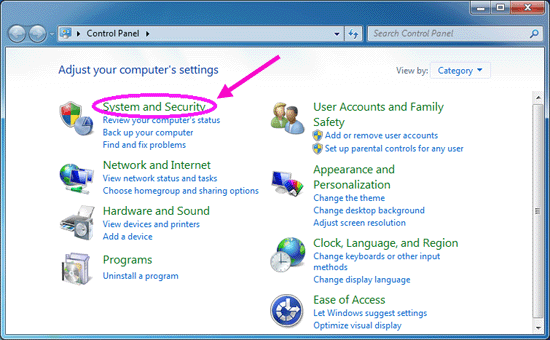
Passaggio 3: seleziona Backup e ripristino.
Passaggio 4: vai alle impostazioni del sistema di ripristino.
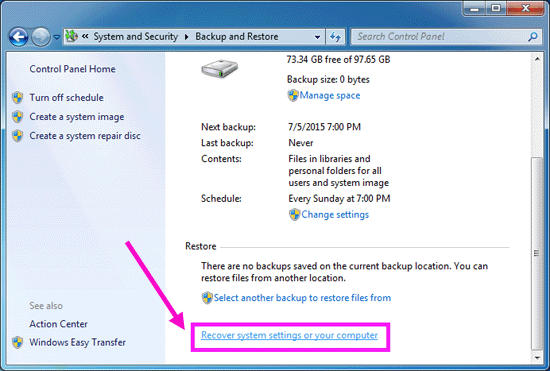
Passaggio 5: seleziona Metodi di ripristino avanzati
Passaggio 6: ci saranno due opzioni nella finestra “Ripristina file da un backup dell’immagine di sistema” e “Riporta il computer alle condizioni di fabbrica”.
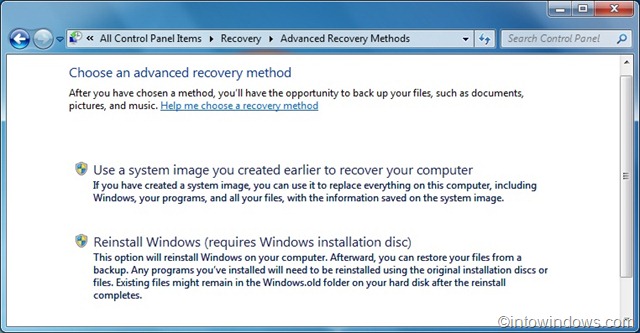
Passaggio 7: fare clic sulla seconda opzione Riporta il computer alle condizioni di fabbrica”.
Passaggio 8: ora hai di nuovo due opzioni, “Crea un backup ora” e “Salta e continua il ripristino delle impostazioni di fabbrica senza eseguire il backup di nessuno dei file correnti.
Se non si dispone di un backup, selezionare la prima opzione e se è già stato eseguito un backup, è possibile saltare la prima opzione e scegliere la seconda opzione. Pertanto, scegli la tua opzione di conseguenza.
Passaggio 9: fare clic sul pulsante di riavvio per riavviare il computer e avviare il processo di ripristino delle impostazioni di fabbrica.
Il tuo Windows 7 si spegnerà e ricomincerà. Dopodiché apparirà un nuovo messaggio “Opzione di ripristino del sistema” che ti chiederà di selezionare un metodo di input da tastiera.
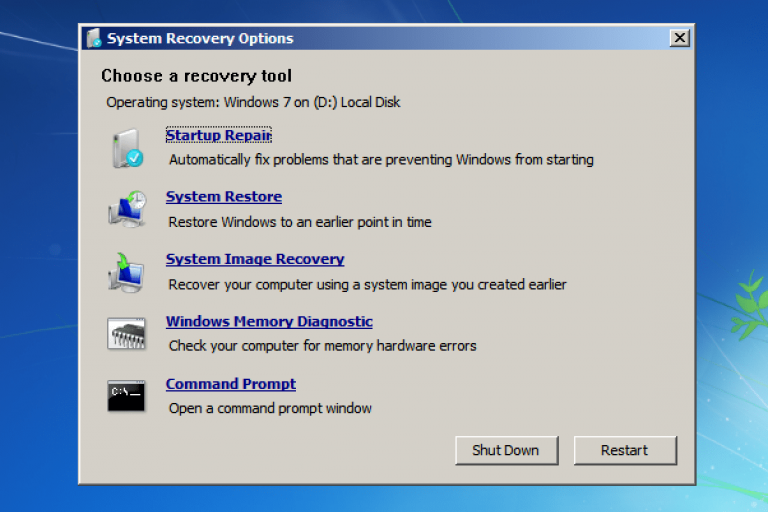
Passaggio 10: fare clic su Avanti.
Il tipo di ripristino del sistema avrà tre opzioni
- Ripristino del sistema operativo alle impostazioni di fabbrica.
- Ripristina il sistema operativo e Mantieni i dati dell’utente (avrai ancora la possibilità di ripristinare i tuoi dati)
- Uscita
Passaggio 11: selezionare la prima opzione “Ripristina il sistema operativo alle impostazioni di fabbrica”.
Passaggio 12: fare clic su Avanti e seguire le istruzioni sullo schermo per completare il processo.
Metodo 2:
C’è un altro metodo non ortodosso che puoi usare per riportare il tuo computer Windows 7 alle impostazioni di fabbrica. Segui questi passaggi per farlo:
Passaggio 1: scarica un file ISO di Windows 7 dal sito Web Microsoft.
Passaggio 2: utilizzare un estrattore di file “iso” come WinRAR per estrarre l’intero file di installazione in una nuova cartella nella schermata iniziale.
Passaggio 3: trova il file Setup.exe e aprilo.
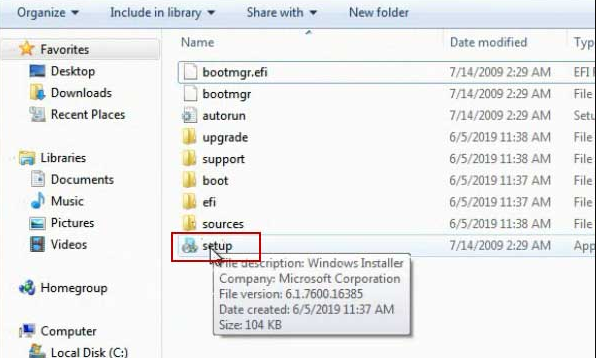
Passaggio 4: verrà visualizzato un menu di installazione di Windows.
Passaggio 5: nella schermata successiva, scegli l’opzione più praticabile.
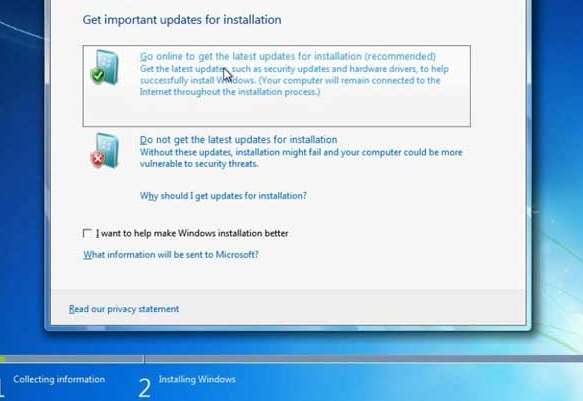
Passaggio 6: seleziona “Accetto i termini della licenza” e seleziona Avanti.
Passaggio 7: nella schermata successiva, seleziona l’opzione Personalizzata (avanzata).
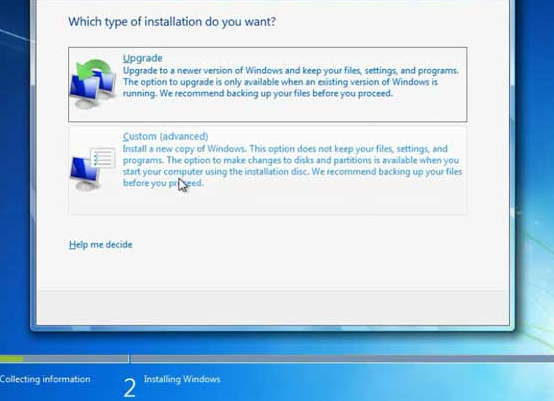
Passaggio 8: seleziona il disco principale e fai clic su Avanti.
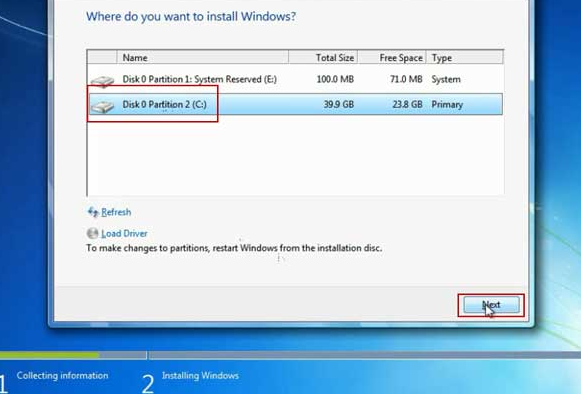
Passaggio 9: attendere il completamento del processo.
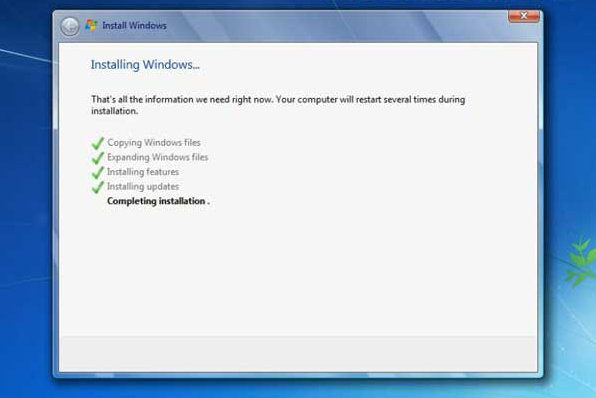
Passaggio 10: si riavvierà più volte e dopo l’installazione di funzionalità e aggiornamenti il processo terminerà.
Segui le istruzioni della schermata di configurazione e accetta se richiesto.
Questi sono tutti i metodi se vuoi ripristinare le impostazioni di fabbrica di Windows 7 senza disco sul tuo computer. Il processo può essere lungo ma è piuttosto facile da seguire. Segui i passaggi e le istruzioni per ottenere il risultato desiderato.